Azure CLI 用于從指令行或腳本建立和管理 Azure 資源。 本指南詳細介紹如何使用 Azure CLI 部署運作 Windows Server 2016 的虛拟機。 部署完成後,我們連接配接到伺服器并安裝 IIS。
如果沒有 Azure 訂閱,可在開始前建立一個試用帳戶。
Note
在 Azure 中國區使用 Azure CLI 2.0 之前,請先運作
az cloud set -n AzureChinaCloud
az cloud set -n AzureCloud
。
如果選擇在本地安裝并使用 CLI,此快速入門教程要求運作 Azure CLI 2.0.4 版或更高版本。 運作
az --version
建立資源組
使用 az group create 建立資源組。 Azure 資源組是在其中部署和管理 Azure 資源的邏輯容器。
以下示例在“chinaeast”位置建立名為“myResourceGroup”的資源組。
Azure CLI複制
az group create --name myResourceGroup --location chinaeast
建立虛拟機
使用 az vm create 建立 VM。
以下示例建立一個名為 myVM 的 VM。 此示例使用 azureuser 作為管理使用者名,使用 myPassword12 作為密碼。 更新這些值,使其适用于環境。 建立與虛拟機的連接配接時,需要這些值。
az vm create --resource-group myResourceGroup --name myVM --image win2016datacenter --admin-username azureuser --admin-password myPassword12
建立 VM 後,Azure CLI 顯示類似于以下示例的資訊。 記下
publicIpAaddress
。 此位址用于通路 VM。
{
"fqdns": "",
"id": "/subscriptions/d5b9d4b7-6fc1-0000-0000-000000000000/resourceGroups/myResourceGroup/providers/Microsoft.Compute/virtualMachines/myVM",
"location": "chinaeast",
"macAddress": "00-0D-3A-23-9A-49",
"powerState": "VM running",
"privateIpAddress": "10.0.0.4",
"publicIpAddress": "52.174.34.95",
"resourceGroup": "myResourceGroup"
}
為 Web 流量打開端口 80
預設情況下,僅允許通過 RDP 連接配接登入到 Azure 中部署的 Windows 虛拟機。 如果此 VM 會用作 Web 伺服器,則需要從 Internet 打開端口 80。 使用 az vm open-port 指令打開所需端口。
az vm open-port --port 80 --resource-group myResourceGroup --name myVM
連接配接到虛拟機
使用以下指令建立與虛拟機的遠端桌面會話。 将 IP 位址替換為虛拟機的公共 IP 位址。 出現提示時,輸入建立虛拟機時使用的憑據。
bash複制
mstsc /v:<Public IP Address>
使用 PowerShell 安裝 IIS
登入到 Azure VM 後,可以使用單行 PowerShell 安裝 IIS,并啟用本地防火牆規則以允許 Web 流量。 打開 PowerShell 提示符并運作以下指令:
PowerShell複制
Install-WindowsFeature -name Web-Server -IncludeManagementTools
檢視 IIS 歡迎頁
IIS 已安裝,并且現在已從 Internet 打開 VM 上的端口 80 - 可以使用所選的 Web 浏覽器檢視預設的 IIS 歡迎頁。 請務必使用前面記錄的公共 IP 位址通路預設頁面。
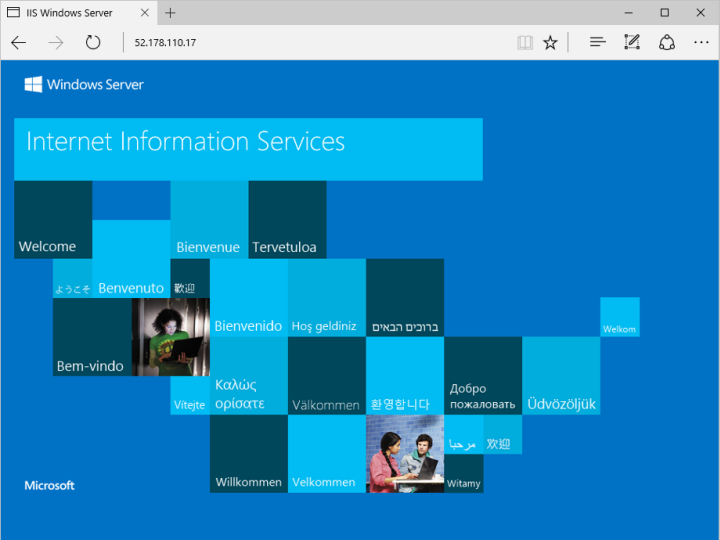
清理資源
如果不再需要資源組、VM 和所有相關的資源,可以使用 az group delete 指令将其删除。
az group delete --name myResourceGroup